Když operační systém Windows selže, automaticky se vytvoří soubor s výpisem paměti. Tento soubor je neocenitelný pro diagnostiku příčin selhání systému. Standardně je Windows nastaven tak, aby takový soubor vytvářel, a to i bez jakékoliv konfigurace ze strany uživatele. Existuje několik typů souborů výpisu paměti, které může systém Windows vygenerovat – od malého výpisu, přes výpis paměti jádra, až po kompletní výpis paměti, automatický výpis a aktivní výpis. Výchozím nastavením je automatický výpis paměti, ale je možné nastavení změnit a vybrat jiný typ.
Pro modifikaci typu souboru výpisu paměti, který systém Windows 10 vytváří, jsou nutná administrátorská oprávnění.
Změna typu souboru výpisu paměti
Spusťte Ovládací panely. Dále vyberte možnost Systém a zabezpečení a následně Systém. V levém panelu klikněte na položku Pokročilá nastavení systému. V zobrazeném okně Vlastnosti systému se přepněte na záložku Upřesnit.
V sekci Spuštění a zotavení systému klikněte na tlačítko „Nastavení“.
V okně Spuštění a zotavení systému rozbalte rolovací nabídku v části Zápis informací o ladění. Standardně je zde vybrána položka Automatický výpis paměti.
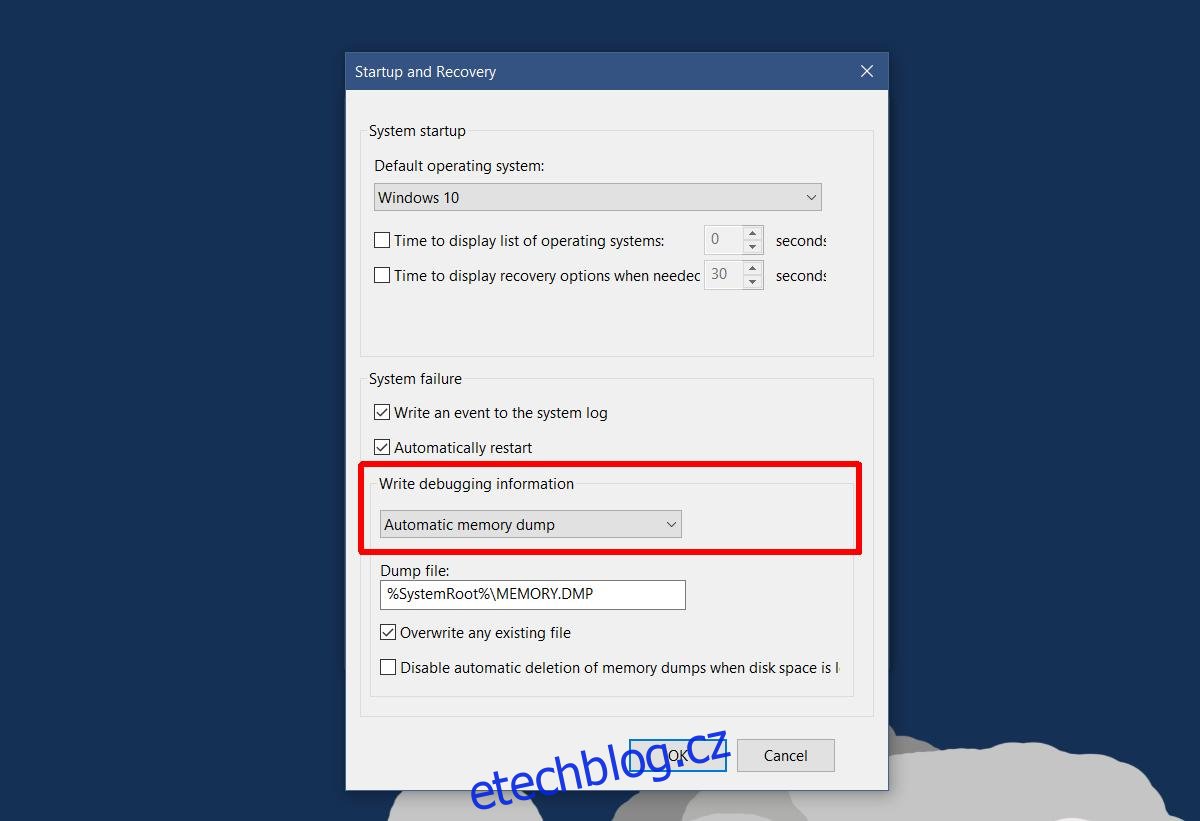
V této nabídce si vyberte typ souboru výpisu paměti, který má systém Windows generovat v případě selhání systému. Poté klikněte na tlačítko ‚OK‘.
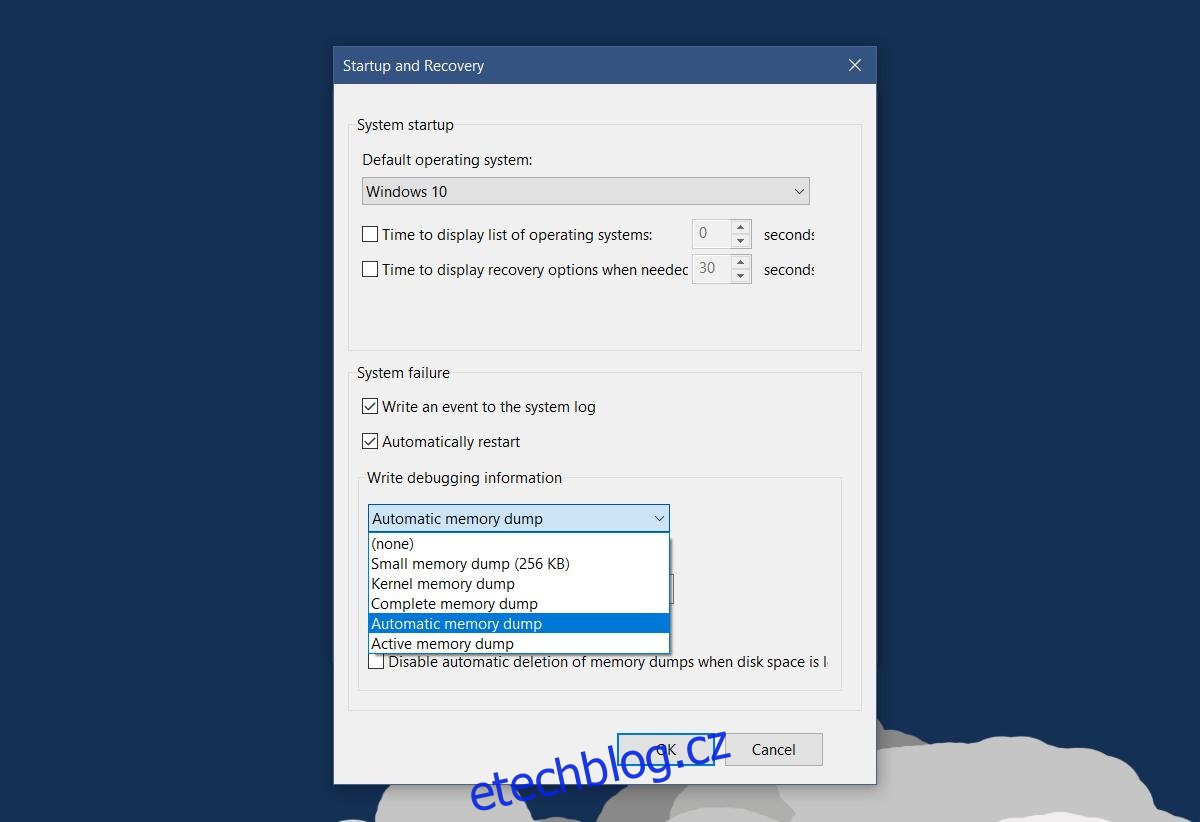
Pokud dochází k častým pádům systému z různých příčin, je vhodné zrušit zaškrtnutí u možnosti „Přepsat existující soubor“. Tím se zajistí, že se vytvoří soubory s přírůstkovým výpisem, a pro každý pád systému tak budete mít k dispozici vlastní soubor výpisu paměti.
Typy souborů výpisu paměti
Možná se ptáte, který typ souboru výpisu paměti je pro vás ten nejvhodnější. Jednotlivé typy se liší množstvím informací, které obsahují. Některé poskytují komplexnější data, zatímco jiné nabízejí pouze základní informace o selhání systému.
Malý výpis paměti (256 kB)
Tento typ souboru obsahuje nejméně informací. Zobrazí chybovou hlášku zobrazenou na modré obrazovce smrti (BSOD), přehled aktivních ovladačů a procesů v době selhání, a proces nebo jádro, které způsobilo pád. Jedná se o výpis jádra, avšak s nejmenším obsahem informací dle Microsoftu.
Výpis paměti jádra
Podle společnosti Microsoft je výpis paměti jádra nejužitečnější a nejdetailnější, co se týká jádra systému. Zahrnuje informace o ovladačích a programech v režimu jádra.
Kompletní výpis paměti
Kompletní výpis paměti má značnou velikost. Pro jeho vytvoření je vyžadován diskový prostor odpovídající velikosti operační paměti RAM ve vašem počítači plus 1 MB pro Windows. Zahrnuje kompletní alokaci fyzické paměti, která je v jiných výpisech vynechána. Obsahuje kompletní záznam o obsahu operační paměti.
Automatický výpis paměti
Z hlediska informací, je v podstatě shodný s výpisem paměti jádra. Automatický výpis paměti se od výpisu jádra liší pouze tím, kolik místa potřebuje k vytvoření souboru. Tento typ souboru se neobjevoval ve Windows 7, ale byl zaveden až ve Windows 8.
Aktivní výpis paměti
Aktivní výpis paměti filtruje nepodstatné údaje a zaměřuje se na ty informace, které jsou klíčové pro určení příčiny selhání. Tato možnost byla přidána do Windows 10 a je obzvláště užitečná v případě virtuálních strojů nebo pokud váš systém hostuje Hyper-V.